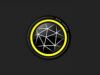Come scaricare Snap Camera
Negli ultimi anni l’utilizzo delle videochiamate per rimanere in contatto con amici e parenti è aumentato a dismisura. D’altronde si tratta di una forma di comunicazione completa e versatile, alla portata di tutti. Peccato, però, che anche le videochiamate, alla lunga, possano diventare noiose.
Se sei giunto fin qui, probabilmente è perché vuoi rendere le tue videochiamate più divertenti e, facendo qualche ricerca online, hai scoperto Snapchat Camera (in precedenza Snap Camera): uno strumento realizzato dai creatori della famosa app Snapchat per smartphone e tablet, in grado di rendere le videochiamate con i propri amici più divertenti grazie all’utilizzo di filtri ed effetti speciali. Il database di filtri presenti nello strumento è praticamente infinito, per cui potrai davvero divertirti senza annoiarti mai. Inoltre, è anche possibile crearne di nuovi.
Se vuoi saperne di più e vuoi imparare come scaricare Snapchat Camera, continua a leggere: in questo tutorial ti mostrerò come scaricare l’estensione per Google Chrome sul tuo PC Windows o sul tuo Mac e come utilizzarlo su alcune piattaforme di videochiamate tra le più diffuse, per rendere le tue comunicazioni più divertenti. E in caso non bastasse, vedremo insieme anche come utilizzare le Lenti dal computer su Snapchat per il Web. Ti assicuro che non te ne pentirai!
Indice
- Informazioni preliminari
- Come scaricare Snapchat Camera su PC
- Come usare le Lenti su Snapchat per il Web
- Come scaricare Snapchat Camera su smartphone e tablet
Informazioni preliminari
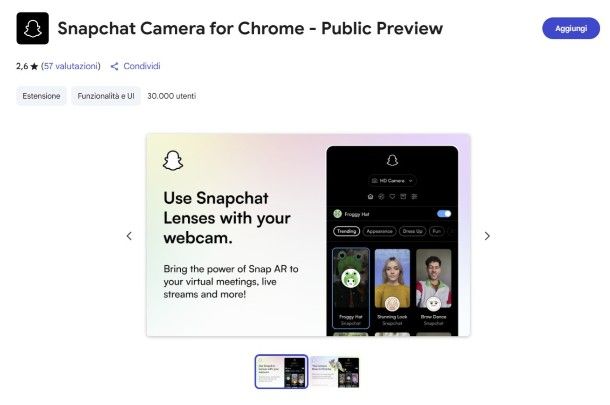
In passato esisteva un programma gratuito chiamato Snap Camera (su cui era precedentemente basata questa guida), creato per Windows e macOS dagli stessi sviluppatori di Snapchat, il quale integrava tutti i filtri in realtà aumentata, chiamati Lenti, presenti anche nella suddetta app per smartphone e tablet. Adesso, questo strumento non è più disponibile come app autonoma: il programma Snap Camera è stato sostituito dall’estensione Snapchat Camera per il browser Google Chrome, utilizzabile da computer. In alternativa, si può continuare a utilizzare le lenti tramite Snapchat per il Web, ossia la versione Web del famoso social network.
Con l’estensione Snapchat Camera e Snapchat per il Web puoi aggiungere praticamente qualsiasi effetto sul tuo viso, ad esempio il naso e le orecchie di un cagnolino, dei cuori, un particolare cappello e tanto altro.
La caratteristica più interessante dell’estensione Snapchat Camera per Chrome, però, è la sua compatibilità con le principali applicazioni dedicate alle videochiamate, come ad esempio Google Meet, Microsoft Teams (Web), Zoom (Web) e alcune piattaforme per lo streaming come StreamYard.
L’elenco completo delle piattaforme compatibili include anche Amazon Chime (Web), Restream, Loom, Clipchamp, Canva, WeVideo, Facebook, Vimeo, Instagram e Veed. Con qualche piccolo accorgimento, potrai stupire i tuoi amici durante una videochiamata su ogni piattaforma.
Snapchat Camera è compatibile con PC e Mac in quanto possono avere entrambi Google Chrome installato **. L’estensione mette a disposizione una vasta gamma di lenti, ma è anche possibile integrare al suo interno le proprie lenti create sull’app di Snapchat per dispositivi mobili. Tutto ciò che si consiglia per usarlo al meglio è una buona webcam. Se hai tutto quello che serve per iniziare, sei pronto per scaricare l’estensione e usare la versione Web della piattaforma social: ecco come.
Come scaricare Snapchat Camera su PC
Come dici? Non stai più nella pelle e vuoi subito provare Snapchat Camera ma non sai come fare? Niente paura, sono qui per questo. Nel corso di questo capitolo ti mostrerò come scaricare Snapchat Camera su PC: sia che tu abbia un computer Windows, sia che tu abbia un Mac, continuando a leggere troverai tutte le informazioni di cui hai bisogno.
Come scaricare Snapchat Camera su Windows e Mac
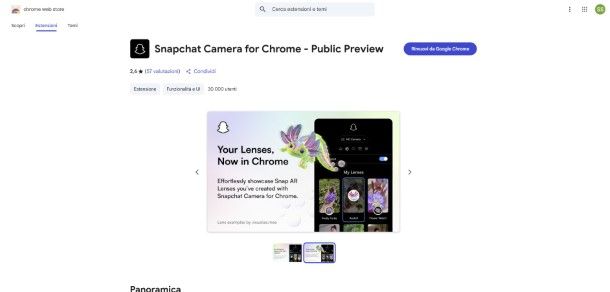
Cominciamo vedendo come scaricare Snap Camera su Windows e Mac. La prima cosa che devi fare è aprire il browser Google Chrome (se non lo hai installato sul tuo computer, puoi scoprire come farlo nella mia guida su come installare Google Chrome) e visitare questa pagina del Chrome Web Store, dove è presente l’estensione da scaricare. Al momento in cui ti scrivo, l’estensione è in anteprima pubblica, quindi si tratta di una versione non definitiva che potrebbe non funzionare in modo perfetto.
Per procedere all’installazione, fai clic sul pulsante Aggiungi, poi se richiesto su Aggiungi estensione, e attendi che l’estensione venga scaricata e installata. Una volta che l’installazione è stata completata, premi sul pulsante con l’icona del pezzo di puzzle (in alto a destra sulla barra superiore di Chrome) per aprire la lista delle estensioni e fai clic sull’estensione Snapchat Camera che hai appena installato.
Effettua, ora, l’accesso tramite il tuo account Snapchat facendo clic sull’apposito pulsante Accedi con Snapchat che viene visualizzato nella finestra dell’estensione. Se non possiedi un account Snapchat, puoi scoprire come crearne uno nella mia guida dedicata contenente un capitolo su come funziona la registrazione su Snapchat. Fatto ciò, clicca prima su Continua e poi su Accetto, per completare la configurazione dell’estensione.
A questo punto, l’estensione è attiva sul tuo browser ed è già possibile per te utilizzarla. Per farlo, non devi fare altro che selezionare Fotocamera Snapchat nelle impostazioni della fotocamera di un’app Web compatibile con l’estensione (ossia quelle che ti ho elencato nel capitolo sulle informazioni preliminari).
Fatto ciò, non ti resta che avviare una videochiamata o una live nelle piattaforme supportate, cliccare sull’icona della Fotocamera Snapchat nel menu delle estensioni di Google Chrome e selezionare una Lente per cominciare a utilizzarla sulla piattaforma.
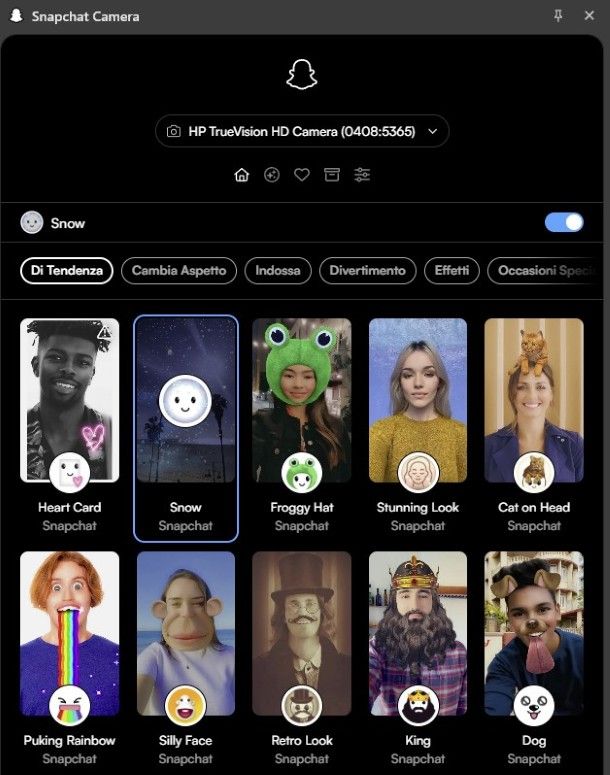
Nella parte superiore della schermata dell’estensione, troverai inoltre diversi pulsanti rappresentati da icone: tramite l’icona circolare accanto a quella della casa, puoi aprire la schermata con le tue Lenti. L’icona della casa porta invece a una schermata con le Lenti organizzate per categorie (Di Tendenza, Cambia Aspetto, Indossa e così via), e con una barra di ricerca per trovare le Lenti rapidamente.
Cliccando sull’icona del cuore puoi invece accedere ai preferiti. L’icona squadrata subito accanto ti porta invece a tutte le lenti. Se necessario, puoi anche usare la schermata dell’estensione per selezionare una webcam secondaria collegata al computer, qualorad essa sia disponibile. Facile, vero?
Per maggiori approfondimenti sulla celebre piattaforma social e sul modo in cui effettuare personalizzazioni, ti rimando alle mie guide su come avere tutti i filtri di Snapchat e su come mettere la musica su Snapchat.
Come scaricare Snap Camera per Google Meet
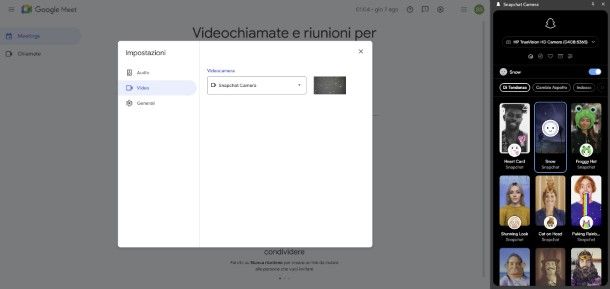
Snapchat Camera diventa molto più divertente se utilizzata mentre si fa una videochiamata con gli amici usando una delle tante piattaforme di comunicazione compatibili, ad esempio Google Meet.
L’estensione per Google Chrome si può utilizzare anche in abbinamento a Google Meet. Per scaricarla, la procedura è la stessa che ti ho indicato nel capitolo precedente, a patto che tu ovviamente utilizzi Google Chrome su un computer.
Una volta installata l’estensione, per utilizzarla accedi alla pagina principale di Google Meet e, se non lo hai già fatto, effettua l’accesso con il tuo account Google cliccando su Vai all’app e poi inserisci la tua e-mail o telefono e la tua password negli appositi campi, quindi premi su Avanti per continuare.
Se non hai un account, puoi cliccare su Crea un account invece di inserire le credenziali, dopodiché seguire la procedura per la creazione di un account. Per maggiori informazioni, segui la mia guida su come creare un account Google.
Una volta entrato nel tuo account su Google Meet, fai clic sull’icona dell’ingranaggio posizionata in alto a destra e poi premi sul pulsante Video. Nel menu a tendina con su scritto Videocamera, imposta Snapchat Camera come webcam principale da utilizzare. Fatto ciò, ti basta cliccare sull’icona del pezzo di puzzle nella barra di Google Chrome o sull’icona di Snapchat apparsa sul bordo destro dello schermo, per aprire la schermata di Snapchat Camera da cui selezionare le Lenti da usare.
Una volta selezionata la Lente, verrà subito mostrata nel riquadro di anteprima della sezione Video che hai aperto all’interno delle impostazioni di Google Meet. Quando avvierai una videochiamata o riunione, quindi, tutti potranno vederti con la tua Lente applicata.
Se hai cercato di utilizzare Snapchat Camera su Google Meet o altre piattaforme per effettuare videochiamate, devi sapere che Snapchat non è l’unica soluzione per la personalizzazione dell’immagine trasmessa dalla webcam: per approfondire, potrebbe tornarti utile la mia guida su come aggiungere effetti speciali alla webcam.
Come usare le Lenti su Snapchat per il Web
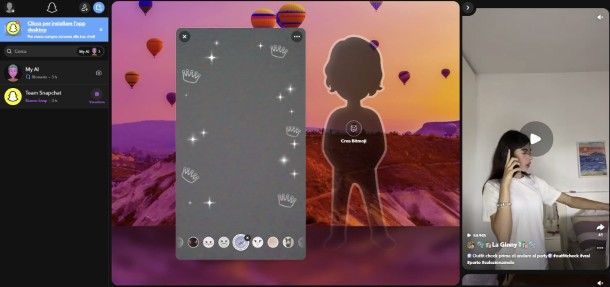
Dopo la dismissione dell’app Snap Camera, è stata indicata come principale alternativa l’estensione Fotocamera Snapchat per Google Chrome, ma Snapchat ha deciso di fornire anche un’altra alternativa per chi desidera utilizzare le Lenti dal computer: Snapchat per il Web (maggiori info qui).
Se ritieni che quest’ultima alternativa faccia al caso tuo, visita il sito ufficiale di Snapchat ed effettua l’accesso con il tuo account: ti basta inserire il tuo nome utente o indirizzo email nell’apposito campo, cliccare su Accedi, inserire la tua password e poi premere su Avanti.
Una volta nel sito, premi nuovamente su Avanti se visualizzi un avviso riguardante privacy e sicurezza, dopodiché premi su Salta nel caso ti venga chiesto di aggiungere amici e premi sulla X nel caso venga mostrato un avviso sulle notifiche. Adesso, puoi sfruttare la Web app per utilizzare le tue Lenti dal computer.
Se vuoi usare una lente in uno Snap, ad esempio, premi sull’icona della fotocamera, fornisci l’autorizzazione di accesso a fotocamera e microfono premendo su OK e acconsentendo l’utilizzo nel popup che si apre sul tuo browser e scegli una Lente tra quelle mostrate nella parte bassa della schermata, le quali si possono sfogliare utilizzando le freccine posizionate alle loro estremità.
Dopo aver cliccato una volta sulla Lente per sceglierla e un’altra volta per confermare il suo utilizzo, puoi premere sul pulsante Invia a per completare la creazione dello Snap e mandarlo. Tra le opzioni di invio, puoi scegliere se selezionare La mia storia per mostrare lo Snap a tutti i tuoi amici oppure se inviarlo a una persona specifica fra i tuoi contatti. Naturalmente, puoi utilizzare le lenti anche all’interno delle conversazioni private con altre persone.
Come scaricare Snapchat Camera su smartphone e tablet

Ora so quello che stai pensando. Dopo aver visto come farlo su PC e Mac vorresti anche capire come scaricare Snapchat Camera su smartphone e tablet, perché magari non sei un tipo che ama stare al PC, ma preferisce la mobilità. Purtroppo ho una brutta notizia per te: non c’è alcun modo per poter utilizzare Snapchat Camera su dispositivi mobili.
In alternativa, però, puoi provare a divertirti con l’app Snapchat, che invece è disponibile sia per Android (anche su store alternativi) che iOS/iPadOS e, come detto, consente di applicare divertentissimi filtri alle proprie riprese (anche se non si può usare su altre piattaforme di messaggistica, quindi dovrai affidarti ad altre soluzioni). Se non sai assolutamente nulla di questa app, puoi scoprire tutto quello di cui hai bisogno nel mio tutorial su come usare Snapchat.

Autore
Salvatore Aranzulla
Salvatore Aranzulla è il blogger e divulgatore informatico più letto in Italia. Noto per aver scoperto delle vulnerabilità nei siti di Google e Microsoft. Collabora con riviste di informatica e cura la rubrica tecnologica del quotidiano Il Messaggero. È il fondatore di Aranzulla.it, uno dei trenta siti più visitati d'Italia, nel quale risponde con semplicità a migliaia di dubbi di tipo informatico. Ha pubblicato per Mondadori e Mondadori Informatica.